怎么修改图片的亮度和对比度?关于修改图片亮度和对比度的方法
发布时间:2024-09-19
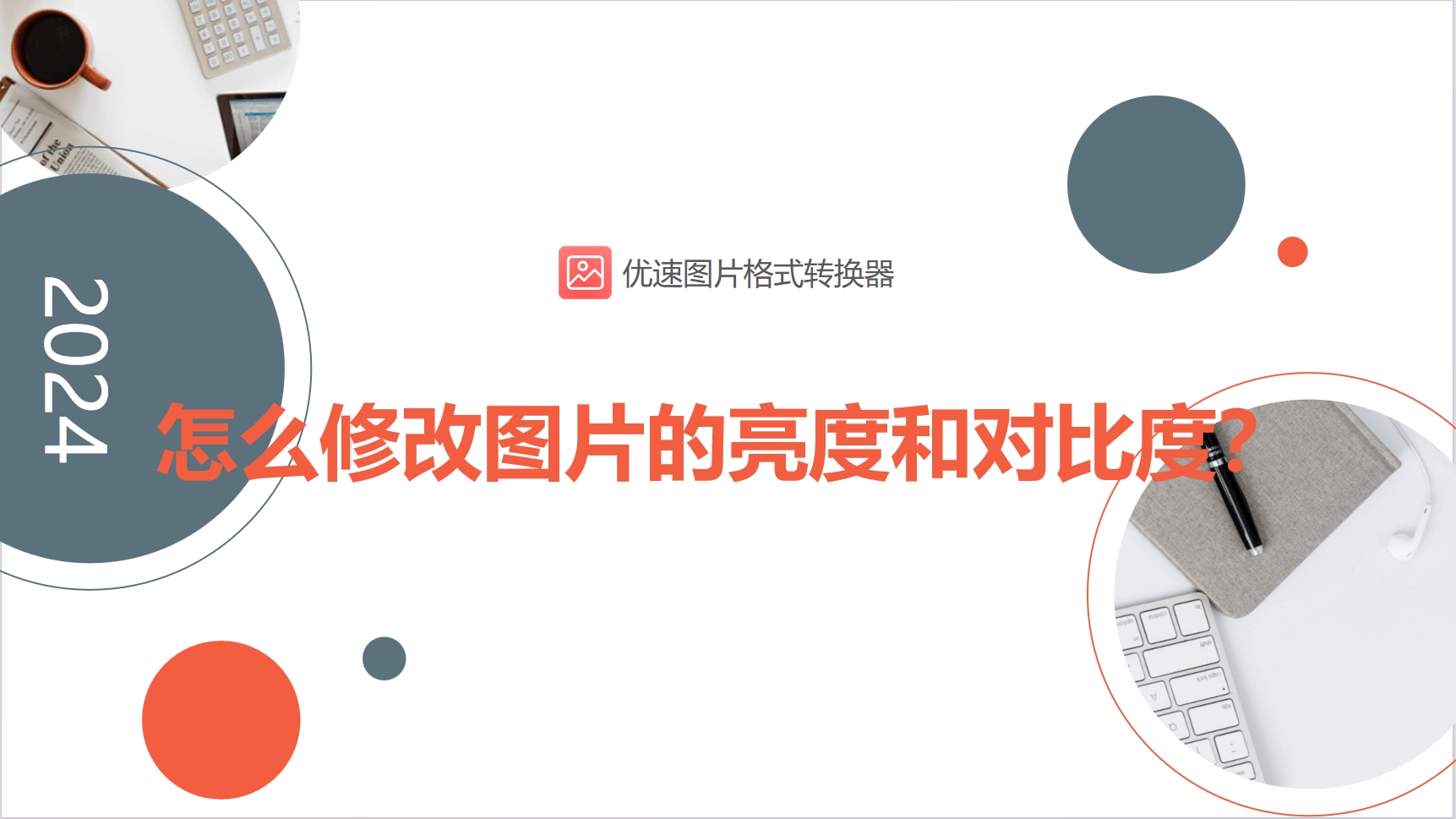
在数字图像处理中,亮度和对比度的调整是改善图像视觉效果的关键步骤。无论是专业摄影师还是普通用户,都需要掌握这些基本技能来优化图像质量。让我们深入探讨如何精确地调整图像的亮度和对比度。
亮度对比度定义及其在图像处理中的作用
亮度是指图像的明暗程度,由像素值的大小决定。对比度则描述了图像中最亮和最暗部分之间的差异。高对比度的图像具有更清晰的明暗界限,能够展现出更多的细节和层次。
调整亮度和对比度可以显著改善图像的视觉效果。例如,在拍摄欠佳的条件下,通过调整可以恢复图像的细节和色彩。在医学影像处理中,精确的亮度和对比度调整甚至可以影响诊断结果的准确性。
亮度对比度调整的数学原理
亮度和对比度的调整可以通过简单的数学公式来实现。 最常用的公式是:
g(x, y) = αf(x, y) + β
其中,f(x, y)表示原始像素值,g(x, y)表示变换后的像素值,α和β是控制亮度和对比度的参数。
- 当α=1且β>0时,图像整体变亮。
- 当α>1且β=0时,图像对比度增加。
- 当α>1且β>0时,同时增加亮度和对比度。
常见亮度对比度调整方法
- 线性变换:通过上述公式直接调整像素值。
- 非线性变换:如伽马变换(Gamma Correction),公式为g(x, y) = f(x, y)^γ。当γ<1时,图像变亮;当γ>1时,图像变暗。
- 直方图均衡化:通过调整图像的灰度直方图来增强对比度。
不同软件中亮度对比度调整的实现
在Photoshop中,可以使用“曲线”或“色阶”工具来调整亮度和对比度。以“曲线”为例,向上拖动曲线可以增加亮度,向右拖动可以增加对比度。
在GIMP中,可以使用“颜色”>“亮度-对比度”菜单项来调整。在弹出的对话框中,可以分别设置亮度和对比度的值。
对于手机用户,大多数图像编辑应用都提供了直观的滑块来调整亮度和对比度。例如,在Snapseed中,可以使用“调整图像”工具来快速调整。
亮度对比度调整的注意事项
- 避免过度调整:过高的亮度或对比度可能会导致图像细节丢失。
- 考虑局部调整:有时需要对图像的特定区域进行单独调整,可以使用图层蒙版或选择工具来实现。
- 注意色彩平衡:在调整亮度和对比度时,要留意色彩的变化,避免出现偏色。
- 测试不同方法:不同的调整方法可能会产生不同的效果,建议多尝试几种方法,选择最适合的。
通过掌握这些技巧,你可以轻松地优化图像的亮度和对比度,使照片更加生动、清晰。无论你是专业摄影师还是业余爱好者,这些知识都能帮助你创作出更出色的作品。